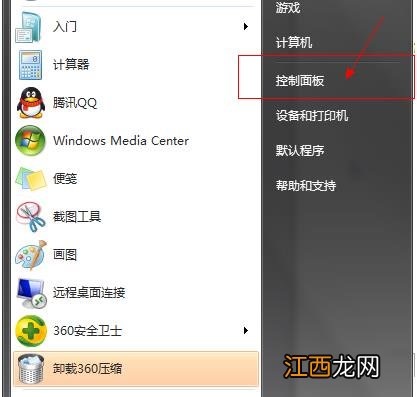
文章插图
在控制面板中找到网络 并打开
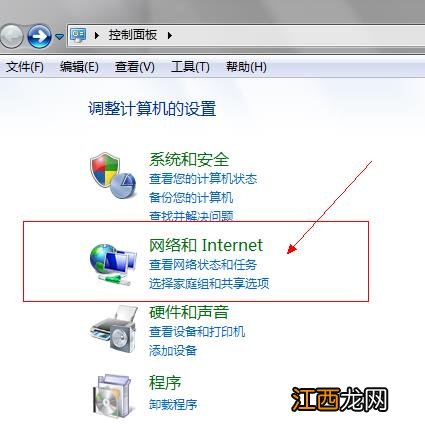
文章插图
在打开页面打开网络和共享中心#f#
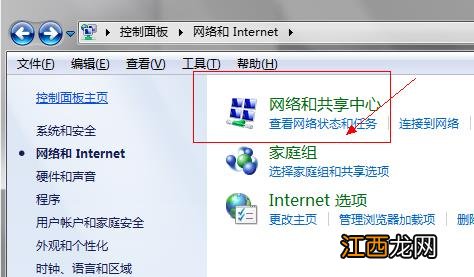
文章插图
在当前页面找到本地连接 双击打开

文章插图
【dns被劫持了怎么办,详解win10系统中DNS被劫持的修复教程】 打开本地连接后点击属性栏
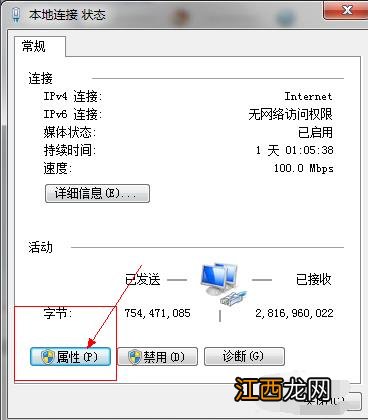
文章插图
在属性页面找到协议版本4 并点击属性
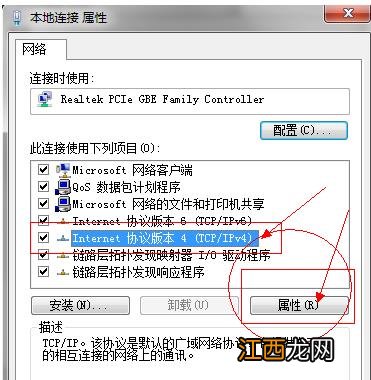
文章插图
在协议版本4属性页面选择输入以下地址,首选DNS服务器:114.114.114.114;
备用 DNS 服务器:114.114.115.115点击确认
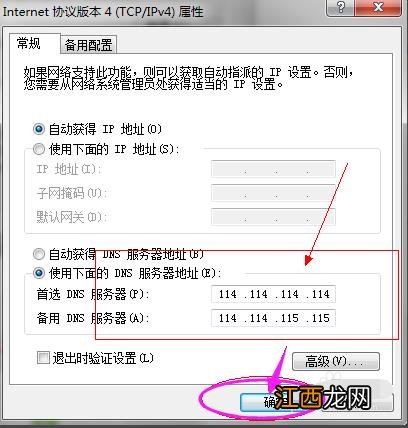
文章插图
以上就是win10系统中DNS被劫持的修复教程介绍了,有需要的用户,可参照以上的方法进行解决 。
相关经验推荐
- 开封为什么被称为鬼城
- 百度快照劫持的表现及应对方法
- 狮子座被伤透的表现 怎么把狮子座女驾驭得死死的,狮子座狠起来多可怕
- 水稻是被子植物吗
- 网红双黄蛋雪糕出事了,多款雪糕被检查出不合格
- 夏天睡地上垫被子可以吗
- 旧棉被二次翻新的坏处
- 夜惊症是脑部有问题吗 宝宝被鬼魂缠着的征兆,家里有婴灵的十种征兆
- 林更新粉丝机场被打 发文怒怼狗仔
- 什么东西可以赶走鬼 如何让鬼离开家,被鬼迷住是什么情况
















